广色域显示器下的色彩校正原理及方法
电脑显示器色彩校准与调整方法

电脑显示器色彩校准与调整方法现如今,电脑已经成为了人们生活中不可或缺的一部分,而电脑显示器作为人机交互的重要组成部分,对于色彩显示的准确性要求也越来越高。
然而,很多人在使用电脑的过程中会发现显示器色彩不准确,影响了视觉体验。
因此,正确地进行电脑显示器色彩校准与调整是非常重要的。
本文将介绍一些常见的电脑显示器色彩校准与调整方法,帮助读者解决这一问题。
一、了解色彩校准与调整的概念色彩校准与调整旨在通过对电脑显示器的硬件设置和软件调整,使其能够准确地显示图像的颜色和亮度。
校准是指通过一系列测试和调整,使显示器能够按照标准色彩空间来呈现图像,保证其颜色和亮度的准确性。
调整是指根据个人需求和环境条件,对显示器进行一些细微的改变,以获得更加理想的显示效果。
二、硬件校准与调整1. 调整亮度和对比度亮度和对比度是影响图像显示效果的重要因素。
通过调整亮度和对比度设置,可以改变图像的明暗程度和色彩的对比度。
通常,亮度应该设置为能够清晰显示细节并不刺眼的合适值,而对比度应该使得黑色和白色之间的过渡更加平滑自然。
2. 调整色温色温是指显示器显示出来的图像的整体色调。
在不同的环境下,人们对色温的需求是不同的。
通常,冷色调适合用于图像处理和设计等专业工作,而暖色调则适合用于阅读和观看多媒体内容。
显示器一般会提供不同的色温设置选项,可以根据需要进行选择调整。
三、软件校准与调整1. 使用色彩管理系统色彩管理系统可以帮助用户对电脑显示器进行更加精确的色彩校准和调整。
用户可以通过安装和运行色彩管理软件,按照软件提供的指导进行校准和调整操作。
常见的色彩管理软件有Adobe Photoshop、DisplayCAL等,它们可以帮助用户生成显示器的ICC文件,提高色彩显示的准确性。
2. 进行色彩校准测试色彩校准测试可以帮助用户评估显示器的色彩准确性,并根据测试结果进行调整。
常见的色彩校准测试软件有Spyder、ColorMunki等,它们通过显示一系列色彩测试图像,让用户对比显示器显示和实际色彩,找出偏差并进行调整。
电脑显示器的色彩校准与调整方法

电脑显示器的色彩校准与调整方法随着科技的进步,电脑已经成为我们日常工作和娱乐不可或缺的工具。
然而,随之而来的问题是,电脑显示器色彩不准确的情况逐渐增多。
不正确的色彩校准和调整不仅会影响我们的视觉体验,还可能给工作和设计等领域带来困扰。
本文将为您介绍电脑显示器色彩校准与调整的方法,帮助您提升电脑显示效果。
一、色彩校准的重要性在开始介绍具体方法之前,我们需要了解色彩校准的重要性。
一台经过正确校准的显示器可以准确还原原始图像的颜色和色调,提供真实的视觉感受。
相反,未经校准的显示器可能呈现偏色、亮度过高或过低等问题,影响我们对图像的判断和观察。
二、硬件校准法硬件校准法是一种通过配备专业校准工具的方法,确保显示器呈现准确的色彩。
以下是一般硬件校准法的步骤:1. 购买校准工具:选择一款可靠的显示器校准仪器。
市面上有多种品牌和型号可供选择,如Datacolor Spyder、X-Rite i1Display等。
2. 安装并运行校准软件:根据校准工具的说明书安装并运行校准软件。
通常软件会引导您完成一系列校准过程,包括设置目标色温、对比度、亮度等参数。
3. 按照校准软件的指引使用校准仪器:将校准仪器放置在显示器前方,并根据软件的提示调整仪器位置。
软件将发送特定的颜色样本给显示器,校准仪器会测量这些样本,并根据测量结果自动调整显示器的设置。
4. 保存和应用校准结果:完成校准后,软件通常会要求您保存校准文件。
将校准文件保存并应用到系统中,以确保系统在下次启动时能够自动应用校准结果。
需要注意的是,硬件校准法需要购买专业校准设备,适用于那些对色彩准确性有较高要求的专业用户。
三、软件校准法相比硬件校准法,软件校准法是一种更简单和常用的方法。
以下是一些常见的软件校准法:1. 使用显示器自带的校准工具:大多数显示器都提供了内置的校准功能。
通过按下显示器上的菜单按钮,找到色彩校准选项,并按照屏幕上的指示进行校准。
2. 使用校准软件:另一种常见的软件校准方法是使用第三方校准软件,如QuickGamma、CalibrationAider等。
电脑显示器的色彩校准与调整

电脑显示器的色彩校准与调整随着电脑技术的不断发展和普及,电脑显示器已经成为我们生活中不可或缺的一部分。
然而,很多人可能并没有重视过电脑显示器的色彩校准与调整,这实际上对我们的视觉体验和工作效率有着重要的影响。
本文将针对电脑显示器的色彩校准与调整进行探讨,以帮助读者了解该问题并采取适当的措施来提升显示效果。
一、色彩校准的意义色彩校准是指通过调整显示器的色彩参数,使其能够准确地显示出输入图像的颜色。
为什么需要进行色彩校准呢?这是因为不同的显示器、不同的操作系统、不同的软件可能对颜色的显示有所差异,如果没有进行校准,那么显示出来的图像颜色可能偏暗或偏亮,不符合原图的真实颜色。
色彩校准的目的就在于保证显示器显示的图像能够准确地还原原图的颜色,使我们能够看到真实的、细腻的图像。
二、色彩校准的方法1. 使用硬件校准工具:硬件校准工具是一种通过物理方式来调整显示器颜色的方法。
它们一般由一个硬件设备和一个软件程序组成,通过传感器测量显示器的颜色输出,并自动调整显示器的参数。
这种方法可以在较高的精度下进行校准,但需要专业的设备和一定的技术知识。
2. 使用软件校准工具:软件校准工具是一种通过调整显示器的软件设置来改变颜色输出的方法。
这种方法相对简单,用户可以通过调整亮度、对比度、色温等参数来达到理想的显示效果。
常见的软件校准工具包括Windows操作系统中的色彩管理和校准向导、Adobe Photoshop等专业的图像处理软件。
三、色彩调整的技巧除了进行色彩校准外,我们还可以通过一些简单的技巧来进一步调整显示器的颜色,以满足个人需求。
1. 色温调整:色温是指显示器所显示的图像的整体颜色偏暖或偏冷的程度。
一般来说,较高的色温会使图像偏蓝,较低的色温会使图像偏黄。
根据实际需求和个人喜好,我们可以调整显示器的色温来改变图像的整体色调。
2. 亮度和对比度调整:亮度和对比度是影响显示器图像明暗和细节丰富程度的重要参数。
适当调整亮度和对比度可以改善图像的清晰度和层次感。
显示器色彩管理技术的应用与研究、原理与方式、实验与分析、如何调整显示器色彩
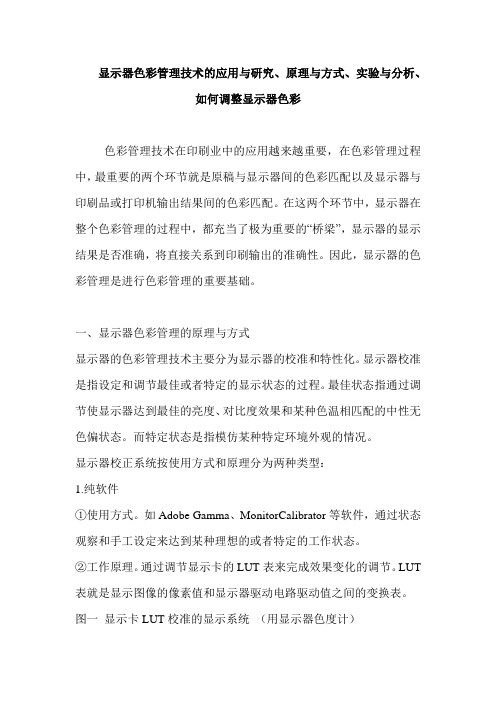
显示器色彩管理技术的应用与研究、原理与方式、实验与分析、如何调整显示器色彩色彩管理技术在印刷业中的应用越来越重要,在色彩管理过程中,最重要的两个环节就是原稿与显示器间的色彩匹配以及显示器与印刷品或打印机输出结果间的色彩匹配。
在这两个环节中,显示器在整个色彩管理的过程中,都充当了极为重要的“桥梁”,显示器的显示结果是否准确,将直接关系到印刷输出的准确性。
因此,显示器的色彩管理是进行色彩管理的重要基础。
一、显示器色彩管理的原理与方式显示器的色彩管理技术主要分为显示器的校准和特性化。
显示器校准是指设定和调节最佳或者特定的显示状态的过程。
最佳状态指通过调节使显示器达到最佳的亮度、对比度效果和某种色温相匹配的中性无色偏状态。
而特定状态是指模仿某种特定环境外观的情况。
显示器校正系统按使用方式和原理分为两种类型:1.纯软件①使用方式。
如Adobe Gamma、MonitorCalibrator等软件,通过状态观察和手工设定来达到某种理想的或者特定的工作状态。
②工作原理。
通过调节显示卡的LUT表来完成效果变化的调节。
LUT 表就是显示图像的像素值和显示器驱动电路驱动值之间的变换表。
图一显示卡LUT校准的显示系统(用显示器色度计)2.软硬件配合(含色度计或分光光度计)①使用方式。
如PrifileMaker、MeasureTool、EyeOne等系统,其均具有以显示器色度计构成的目标状态反馈检测与调节结构,这种系统的显示器面板按钮能够调节亮度、对比度和色温,通过色度计检测显示界面的显示数据和面板按钮的互动调节达到某个目标状态。
②工作原理。
通过显示卡内LUT表的改变来调节显示效果,在达到设定的目标状态后,需要固化显示卡中校准后的映射关系表。
图一为软硬结合方式的调节原理图,其特点是在设定某个特定状态后,其校准的变化是通过显示卡查找表的映射方式来获得。
这种系统的缺点是对于显示器的性能衰减没有直接的恢复补偿能力。
而基于显示卡LUT 的校准补偿只是在现有显示能力下的一种映射变化。
电脑显示器调色与校准技巧

电脑显示器调色与校准技巧随着科技的进步和数字化的兴起,电脑显示器在我们的日常生活中扮演着越来越重要的角色。
无论是工作还是娱乐,一个准确的显示器色彩能够提供更好的视觉体验。
然而,由于每台电脑显示器的制造和校准方式不同,我们经常会遇到色彩失真或不准确的情况。
本文将介绍一些常见的电脑显示器调色与校准技巧,帮助您解决这些问题。
一、了解色彩模式在开始调色与校准之前,我们首先需要了解和选择正确的色彩模式。
常见的色彩模式包括RGB和CMYK。
RGB模式适用于数字显示器,能够呈现出更广阔的色彩范围。
而CMYK模式适用于印刷,色彩范围较窄。
根据具体情况选择适合的色彩模式能够确保显示器的色彩准确性。
二、调整亮度和对比度亮度和对比度是决定显示器画面质量的关键因素。
首先,调整亮度至适宜的水平。
过高的亮度会导致过曝,造成图像细节丢失。
而过低的亮度则会使画面显得暗淡模糊。
其次,调整对比度以获得更好的色彩立体感。
适当的对比度能够使不同颜色之间更加清晰明亮。
三、校准白平衡白平衡是显示器色彩校准的重要步骤之一。
它能够确保显示器能够准确还原白色。
通常情况下,电脑显示器的默认设置可能存在白平衡偏差,导致显示的白色偏黄或偏蓝。
为了校准白平衡,可以使用专业的校准工具或者通过操作系统自带的校准工具进行调整。
在调整过程中,确保显示器处于适宜的照明条件下,以获得准确的校准结果。
四、调整色彩饱和度和色调色彩饱和度和色调是影响显示器色彩表现的重要因素。
色彩饱和度指的是颜色的纯度和强度,而色调则是颜色相对于白色的偏移程度。
通过调整色彩饱和度和色调,可以使色彩更加鲜艳和准确。
一些专业的调色工具能够帮助您精确地调整色彩饱和度和色调,同时,您还可以参考专业摄影作品或准确的色彩参考图像进行调整。
五、定期校准和更新除了以上的调色与校准技巧,还有一个重要的建议是定期校准和更新您的显示器。
随着时间的推移,显示器的色彩表现会逐渐变化,因此定期校准能够确保显示器的准确性。
电脑显示器色彩校准技巧如何调整显示器的色彩

电脑显示器色彩校准技巧如何调整显示器的色彩作为电脑用户,我们经常使用显示器来观看图像、视频和处理各种任务。
然而,你可曾发现,显示器的色彩有时会与实际情况偏离,导致图像的还原度降低。
为解决这一问题,我们可以通过色彩校准来调整显示器的色彩,以获得更准确的视觉体验。
1. 显示器色彩校准的重要性通过进行色彩校准,可以确保显示器能够准确还原图像的颜色,提高图像的饱和度和锐度。
色彩校准也可以确保不同显示器之间的色彩表现一致,便于进行图像编辑和共享。
2. 使用校准工具在开始进行色彩校准之前,你需要准备一些校准工具。
常见的工具包括显示器校色仪和校准软件。
显示器校色仪可帮助测量显示器的色彩输出,而校准软件可根据校色仪的测量结果进行色彩调整。
3. 色彩校准步骤(1)环境准备在进行色彩校准之前,确保环境光线适中,避免强烈的阳光直射或背光干扰。
关闭周围其他光源,以保持准确的校准结果。
(2)校准软件设置打开校准软件,并根据软件提供的步骤设置参数。
通常包括选择显示器型号、亮度、对比度和色温等。
在设置过程中,确保软件能够与校色仪进行通信,以获取准确的测量结果。
(3)校色仪测量将校色仪置于显示器屏幕上,并按照软件的指示进行测量。
校色仪会发出不同颜色的测试图案,并测量屏幕反射的光线,从而确定显示器的色彩输出。
(4)调整显示器设置根据校色仪的测量结果,调整显示器的亮度、对比度和色温等参数。
通常,校准软件会提供详细的操作指引,以便你进行适当的调整。
(5)确认校准效果完成调整后,重新运行校色仪并进行新一轮的测量。
校色仪将评估显示器的色彩输出是否已经接近预期效果。
如果需要进一步调整,可按照提示进行细微的参数调整。
4. 定期校准的重要性一次性进行色彩校准不能长期保持显示器的准确色彩。
由于显示器老化、环境光线变化等因素,色彩会逐渐变化。
因此,定期校准至关重要,以确保显示器色彩的持久准确。
5. 其他注意事项除了定期的色彩校准,还有一些其他注意事项可以帮助你更好地调整显示器的色彩。
电脑显示器色彩校准技巧
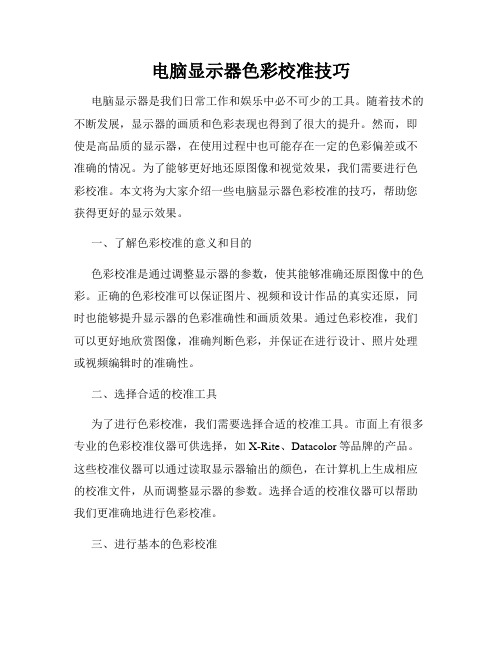
电脑显示器色彩校准技巧电脑显示器是我们日常工作和娱乐中必不可少的工具。
随着技术的不断发展,显示器的画质和色彩表现也得到了很大的提升。
然而,即使是高品质的显示器,在使用过程中也可能存在一定的色彩偏差或不准确的情况。
为了能够更好地还原图像和视觉效果,我们需要进行色彩校准。
本文将为大家介绍一些电脑显示器色彩校准的技巧,帮助您获得更好的显示效果。
一、了解色彩校准的意义和目的色彩校准是通过调整显示器的参数,使其能够准确还原图像中的色彩。
正确的色彩校准可以保证图片、视频和设计作品的真实还原,同时也能够提升显示器的色彩准确性和画质效果。
通过色彩校准,我们可以更好地欣赏图像,准确判断色彩,并保证在进行设计、照片处理或视频编辑时的准确性。
二、选择合适的校准工具为了进行色彩校准,我们需要选择合适的校准工具。
市面上有很多专业的色彩校准仪器可供选择,如X-Rite、Datacolor等品牌的产品。
这些校准仪器可以通过读取显示器输出的颜色,在计算机上生成相应的校准文件,从而调整显示器的参数。
选择合适的校准仪器可以帮助我们更准确地进行色彩校准。
三、进行基本的色彩校准在进行色彩校准之前,我们可以先进行一些基本的调整,以确保显示器处于较为准确的状态。
首先,我们可以根据显示器菜单中的选项,将亮度、对比度和色温调整到适合我们使用的水平。
其次,关闭任何显示器内置的“动态对比度”或“增强”功能,以免影响色彩还原的准确性。
另外,如果您的显示器支持Gamma曲线的调整,可以根据个人喜好进行微调。
四、使用专业校准软件进行进一步调整除了基本的色彩校准,我们还可以借助专业的校准软件进行更细致的调整。
这些软件通常会提供更多的参数和选项,以满足不同用户的需求。
例如,我们可以通过调整色温、亮度、对比度、伽马值等参数,使显示器输出的色彩更加准确。
此外,一些校准软件还提供了色彩测试图或校准图,可以帮助我们更好地判断和调整色彩的准确性。
五、定期检查和重新校准色彩校准并不是一次性的任务,我们需要定期检查和重新校准显示器,以确保色彩的准确性和一致性。
显示器色域的校正方法分析及应用

显示器色域的校正方法分析及应用作者:方龙来源:《决策探索·收藏天下(中旬刊)》 2020年第5期文/方龙摘要:随着现代社会的发展,电子产品在人们的生活中应用日益广泛,其中显示器是人们在生活中经常需要接触到的设备之一。
目前的显示器技术可能会存在着一些色域方面的偏差,需要采用适当的方法进行校正,文章对具体的显示器色域的校正方法进行了分析。
关键词:显示器;色域;校正方法一、显示器的色彩管理对于显示器的色彩管理,低功耗及良好的画质是显示器业界不断追求的目标。
消费者在挑选显示器时已经不只是关注产品的技术指标与产品价格,功耗及显示效果已经成为选择显示器的一个重要考虑因素。
而对于图像的显示效果来说,颜色的饱和度与亮度又是最直观、最容易被人眼感知的因素。
环境光也会对显示器的显示效果产生影响[1],环境光较暗时可以减小背光亮度,从而降低功耗,然而,环境光较亮时,如果不提升背光亮度会使显示效果变差。
二、显示器色域的校正方法(一)显示器色域校正的必要性液晶显示器的设计原理是在每个像素现有的红、绿、蓝子像素结构上再加入一个白子像素,并且对原有的红、绿、蓝信号进行红、绿、蓝系统到红、绿、蓝、白系统的转换后形成红、绿、蓝、白信号,这样则能在不增加功耗的前提下,提高显示图像的亮度。
但是,如果单纯提高亮度会引起视觉上色彩的饱和度降低,因此,必须综合考虑亮度和色彩饱和度之间的相互影响因素。
目前的液晶显示器在色域方面存在不足,RGB信号转换为RGBW信号时会产生色偏,故需要对显示器的色域进行校正,保证显示器具有较好的效果。
(二)显示器色域的校正装置在对显示器的色域管理中,可以采用可用于色彩管理显示器的色域校正装置,包括信号输入模块、信号解码模块、色域转换模块、可擦除存储器、驱动显示模块和显示屏,信号输入模块的输出端与信号解码模块的输入端连接,信号解码模块的输出端与色域转换模块的输入端连接,色域转换模块的输出端分别与所述可擦除存储器的输入端、驱动显示模块的输入端连接,可擦除存储器的输出端与所述驱动显示模块的输入端连接[2]。
- 1、下载文档前请自行甄别文档内容的完整性,平台不提供额外的编辑、内容补充、找答案等附加服务。
- 2、"仅部分预览"的文档,不可在线预览部分如存在完整性等问题,可反馈申请退款(可完整预览的文档不适用该条件!)。
- 3、如文档侵犯您的权益,请联系客服反馈,我们会尽快为您处理(人工客服工作时间:9:00-18:30)。
广色域显示器下如何使用色彩管理
本贴强烈建议使用广色域显示器观看,否则无法看出相关图片的对比效果今年广视角广色域显示器的推出是一浪接一浪,先是HP LP2475,接着是飞利浦240PW9,现在又来了DELL2410,听说还有厂家憋足了劲打算出新款26寸、27寸的广视角广色域机种。
ISP面板颜色纯正、视角宽广,一时间,很多朋友尤其是喜爱玩摄影的色友们都纷纷购买了广色域显示器,然而很多人在用了之后,产生的最大疑惑往往却是感觉到看图“不准”了。
在这里首先界定下这个“不准”的定义:既然是摄友,大家手头的照片都不少,入了新的广色域显示器自然这些图片要用大屏好好欣赏下,对于经常出图和在网上交流的朋友,他们的第一感觉都是看到的颜色相对于以前所用的非广色域的CRT或者LCD显示器而言的太过于艳丽,自己在新显示器上看到的色彩与别人看到的或是打印出的同一图片大相径庭,同时看到别人发给自己的图同样和别人看到的不一致。
导致无法与别人交流、甚至无法正常工作、到了无法容忍的地步,抱怨的有,买了立马出的也有,在QQ群里问的很多的也是这个问题,因此小弟就说下本人使用240PW9这款显示器几个月来所总结的一点经验,谈谈如何在广色域显示器下能够较为准确的查看目前使用最为广泛的SRGB色域的一些具体办法,供大家分享。
首先,再观看本文之前,如果你认为自己是一位专业的修图工作者,或者资深的摄影爱好者,对色彩的要求极为苛刻,并且把显示器作为自己手中的吃饭家伙的话,那么就不用接着看下去,请马上放弃手上的广色域显示器,请更换一台标准的SRGB显示器,如DELL2007、NEC2090、NEC2490、EIZO CG211等。
如果不愿继续烧下去,希望在现有的广色域显示器上能够实现兼顾娱乐和修图,并且达到基本准确的图片交流等非专业应用,那么请接着看下去。
普通色域和广色域我感觉有些像目前的标清和高清之间的关系,都是一个是市场占有率高,一个技术领先但使用的人少,自然占有率高的往往就成了标准,就像SRGB。
绝大多数卡片机和现有的显示器都是SRGB色域,而ARGB的使用就少多了,仅仅用在单反和部分新款显示器上,而SRGB显示器更大的优势是看到的图和印刷出的图色彩更接近,毕竟SRGB和CMYK的色域更接近。
虽然LP2475、240PW9、DELL2410这几款显示器都带有SRGB模式,但都形同鸡肋,严重不准,即使是万元级别的广色域显示器NEC2690WUXI自带的SRGB 模式也有偏差。
有人会问,能不能用校色设备将广色域校正成SRGB呢,到目前为之,我还没听说过到哪个人用某种设备能将广色域的色域通过调节显示器的亮度、对比和RGB值校正到SRGB色域,这恐怕是显示器面板采用更鲜艳的滤色片和WCCFL背光等先天的原因所决定了的吧,用稍微低端点的设备,甚至连准确的白平衡都无法校准,正确的白点得不到,更别提及色彩了。
按照目前公认的说法,只有用红蜘蛛和I1 D2以上的色度仪配合支持广色域的新版本软件才能较为准确的校准广色域,最佳的选择是采用光度仪。
没有条件的话,只好通过手动肉眼调节再加载别人测得的ICC来近似模拟了,所以在这里强烈呼吁,有条件的话,大家还是入手一只红蜘蛛吧,它能最大限度的提升的你显示器的档次,提高你的工作效率。
那么有了校色设备,我们如何能得到SRGB色彩呢,请继续看下去:
首先进行校色,通常针对印刷,我们一般按照色温6500k,gamma2.2,亮度120坎德拉进行校正,称之为作准D65,在校正过程中,我们通过调节广色域显示器,
最终会得到D65色温下一个准确的白平衡,就是白点,以及该色温下较好的色彩一致性,同时灰度、对比度、亮度也调节到理想程度,另外校色设备的配套软件会生成一个ICC色彩配置文件,记录着这次校正得出的显示器的白点和色域值,这个ICC是实现让广色域显示器实现SRGB色彩显示的关键所在:
1、我们已经得出和SRGB显示器相同色温下的白平衡,至少能使得白色下的视
觉感受相同。
2、标准SRGB的ICC文件,很多软件都自带,不难获取。
3、我们已经计算出来了广色域显示器的ICC文件,并且知道白点的坐标,以
240PW9显示器为例,参见下图,
(白色三角为240PW9的色域范围,红色三角为标准SRGB色域范围)我采用ProFileEditor分别加载了240PW9和SRGB的ICC,可以看出我们已经获得SRGB色域和广色域下数学模型以及坐标,在二者白点重合的情况下,我们不难通过算法来实现广色域显示器来显示SRGB色域的色彩,这种算法,我们称之为色彩空间转换。
需要说明的是:色彩空间转换对系统界面的色彩无效,想想也知道,既然是算法,就需要CPU进行计算。
微软不可能让操作系统采用这个算法来拖累整个系统的速度。
色彩空间转换仅仅对某些支持色彩管理的行业相关软件起作用,如修图类的PHOTOSHOP、某些专业单反自带的修图软件、ACESEE pro、windows7自带的默认图片查看器、firefox浏览器、影视制作类的AFTEREFFECT等。
下面我就对这些软件如何启用色彩管理做逐一说明。
1、操作系统:
虽然上面说了,操作系统无法实现系统界面的色彩管理,但是要实现色彩管理,第一步就需要在系统中加载测量好的广色域ICC,只有这样,系统才能知道自己配合的显示器所采用的色域值,支持色彩管理的软件才能实现色彩空间的转换。
可喜的是,WINDOWS7默认的照片查看器就自带色彩管理,打开图片就是SRGB色域。
(下图所示为WINDOWS7的颜色管理,现在的默认值是IT168校正的240PW9的ICC)(下图所示为WINDOWS7的颜色管理,带有更多的高级功能,比XP有了长足的进步)下图是WINDOWS7自带的照片查看器(左)和QUICKTIME的图片查看器的对比,可以看出WINDOWS7自带的照片查看器所显示的为SRGB色彩)
2、PHOTOSHOP:
PS中实现色彩管理,以PS4为例,单击“编辑”—“颜色设置”调出色彩管理配置界面,要实现SRGB,请参照下图设置即可。
3、ACDSEE pro:
ACDSEE pro实现色彩管理,单击“编辑”—“颜色设置”调出色彩管理配置界面,要实现SRGB,请参照下图设置即可。
并可以通过快捷键“【”,随时打开或者关闭色彩管理。
(下图为没有使用色彩管理,广色域显示)
(下图为使用色彩管理,SRGB色域显示)
4、Firefox浏览器:Firefox浏览器是目前PC平台唯一支持色彩管理插件的浏览
器,Firefox是从Firefox 3 Alpha版开始支持色彩管理的,但默认状态下是关闭的,需要手工开启。
对于Firefox3.0,在地址栏里面输入:about:config 然后按回车键,在打开的画面中点击“我会小心的”,接着在“首选项名称”列中找“gfx.color_management.enabled”项,在其上双击可把默认值的“false”
改为“true”,然后重起即可。
另一种方法是安装由Sean Hayes编写的Color Management插件,也可以让FireFox支持色彩管理。
用户可以在FF中打开-US/firefox/addon/6891安装,将下载的color_management_04.xpi文件拖进打开着的Firefox 3窗口,Firefox 3将自动安装加载组件,安装后重起即可。
对于Firefox3.5:地址栏键入about:config,按回车,进入配置页面,找到“gfx.color_management.mode"项(这个与之前版本的相关首选项名称不同了),将其值改为1(双击打开),重启Firefox即可开启色彩管理功能。
5、AFTEREFFECT:
AFTEREFFECT是一款ADOBE出品的影视合成制作软件,自带了丰富的色彩空间配置文件,包括SRGB、PAL、NTSC、ARGB等,针对影视制作的需求,我们一般选取常用的PAL制色彩空间。
它的色彩管理从“文件”---“项目设置”中打开。
6、非线性编辑软件EDIUS:
在本文中,EDIUS的色彩调节是作为一个特例出现的,因为EDIUS是不支持色彩空间转换的,为什么呢,对于标准PAL格式视频,每秒钟要播放25帧画面,对于非线性软件同时还要实现多轨的实时编辑播放甚至还要加入大量的实时特效,如果再加入色彩空间转换的算法来计算,会严重的影响实时性,会造成播放不连贯、不实时,严重影响编辑效果和编辑者的心情,因此目前常用的视频编辑软件如EDIUS、premiere都没有色彩空间转换的选项。
那么有没有办法降低编辑窗口的视频色彩艳丽度呢,我后来找到了一个可行的办法,就是采用调节显卡驱动中的视频叠加颜色的饱和度的方式,来降低编辑窗口中的色彩饱和度,如下图,(下图为饱和度50)
(下图为饱和度40)
(下图为饱和度30)
当然这个方法的准确度就没什么依据了,我是肉眼依据非线性编辑卡所外接的SONY专业彩监来校正的,也算是不得已而为之的方法吧,在这里抛砖引玉,大家如果有更好的可以量化的方法我会感激不尽。
在这里写了这么多,主要目的就是希望大家不要一试之下就轻言放弃,毕竟大多数朋友都是花了3、5K,团购也焦急的等了好多天,每个人总是希望自己能多用上些时间吧。
作为一名烧友会的DIYER, 我衷心希望大家都能够用好、玩好手中的广色域显示器,为自己将来更高的追求打下基础。
